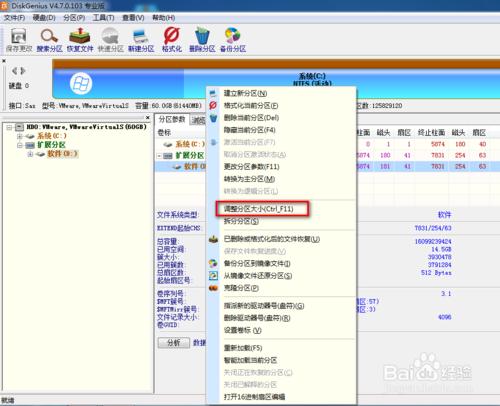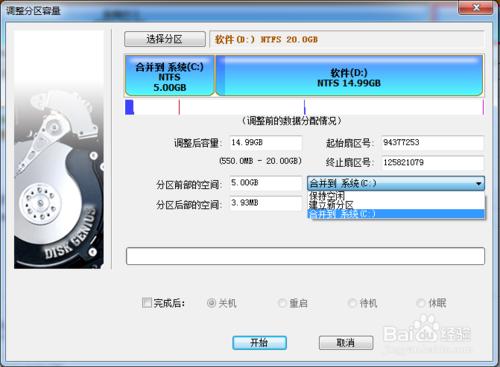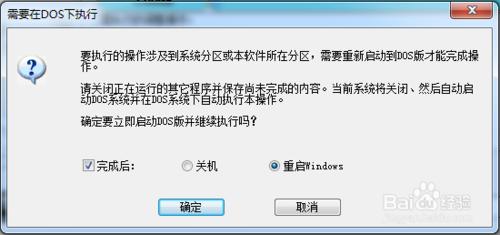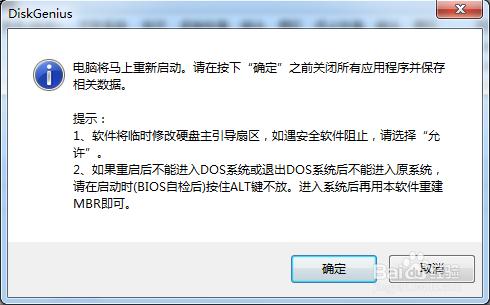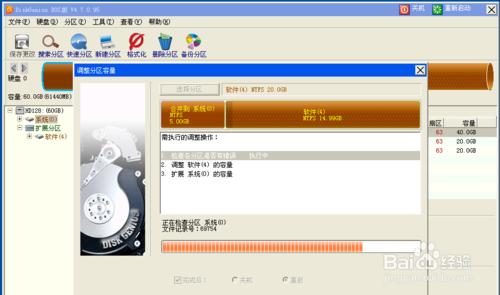使用diskgenius在不重裝系統的情況下重新調整磁盤的大小或重新分配磁盤容量
工具/原料
diskgenius
win7
方法/步驟
① 先下載一個diskgenius,搜了一下,下了一個4.7版本的,這裡使用的是
這裡提供的DiskGenius 4.7 Pro_x86.zip
① 解壓軟件後運行DiskGenius.exe進入主界面,界面上列出來當前系統的所有分區,選擇要進行調整的分區,比如這裡,C盤40G,D盤20G,想把D盤的20G中的5G調整到C盤,則在D盤條目上右鍵單擊→選擇“調整分區大小”
① 進入調整容量對話框,如下圖
需要注意的選項:
分區前部的空間-將當前盤從前面劃分一定空間分配到其它地方
分區後部的空間-將當前盤從後面劃分一定空間分配到其它地方
完成後一般都是需要重啟,不用管
這裡在“分區前部的空間”中輸入5120MB,即5GB,分區後部的空間中有默認值,就不管了,輸入後鼠標定位其它地方,則右側下拉框可選,這裡選擇“合併到系統C”,點擊“開始”
一路提示向下
① 系統會自動重啟,並進入調整界面,這步不用管,如下圖
調整成功
注意事項
用於調整的兩個分區是緊鄰的